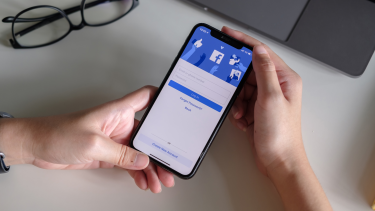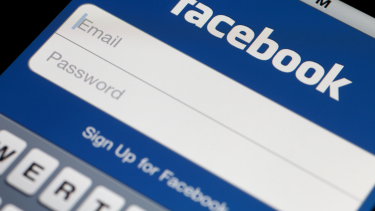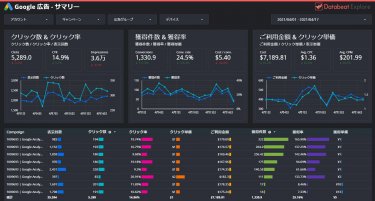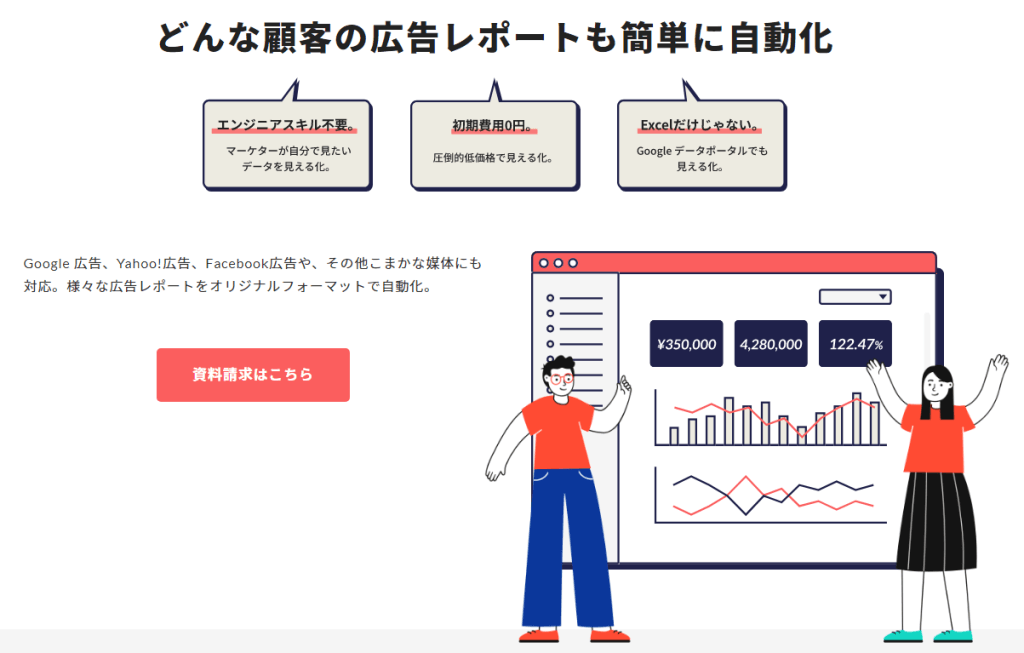Facebook広告を作成・配信するためには、専用の広告管理ツール「広告マネージャ」を使用します。Facebook広告をこれから始めようと考えている広告担当者の中には「使い方が難しいのではないのだろうか?」と不安に感じている方もいらっしゃることでしょう。
本記事では、Facebook広告を運用するなら必ず利用するツール「広告マネージャ」の使い方入門ガイドとして、利用開始から実際の広告出稿方法までを詳しく解説します。
広告マネージャを使いこなして、スムーズにFacebook広告の運用が行えるよう、ぜひ本記事を参考にしてみてください。
- 1 Facebook広告の「広告マネージャ」に関する基礎知識
- 2 Facebook広告の「広告マネージャ」アカウント開設手順
- 3 Facebook広告の「広告マネージャ」の見方
- 4 Facebookの「広告マネージャ」で広告を新規作成・出稿する手順
- 5 Facebook広告の「広告マネージャ」による広告レポート確認方法
- 6 Facebook広告を効果的に分析するための広告マネージャ活用法
- 7 Facebook広告の「広告マネージャ」についてよくある疑問Q&A
- 8 Facebook広告初心者は代理店の運用代行を利用するのもおすすめ
- 9 Facebook広告運用代行に強みをもつおすすめ広告代理店3選
- 10 Facebook広告の効果検証を広告マネージャより簡単に実施できるオススメツール
- 11 まとめ
Facebook広告の「広告マネージャ」に関する基礎知識
広告マネージャは、Facebook広告を利用するときに必須となるツールです。最初に、広告マネージャとはどんなツールであるかを理解するために、概要から解説します。
Facebook広告の「広告マネージャ」とは?
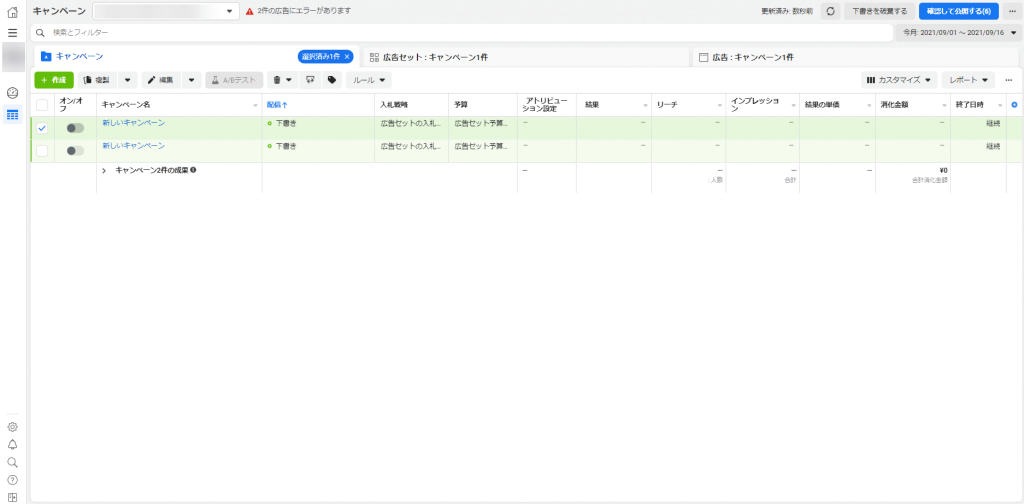
引用元:Facebook
広告マネージャとは、Facebook広告の作成や管理を全般的に行う専用ツールです。Facebook広告のアカウントを設定すると開設され、すべて無料で利用できます。広告の内容や掲載する場所、配信後のレポートまで、トータルでFacebook広告を管理できるツールだと覚えておきましょう。
広告マネージャなくしては、Facebook広告の配信は行えません。大変重要なツールですので、使い方をしっかり理解すればFacebook広告配信がスムーズに行いやすくなります。
Facebook広告の「広告マネージャ」はInstagram広告の管理も可能
FacebookがInstagramを買収したことで、Facebook広告の広告マネージャでInstagram広告の管理も行えるようになりました。FacebookとInstagramの連携作業を行うことで、どちらも広告マネージャで管理できるようになります。
Instagramのアカウントを持っている場合、1つの投稿を双方でシェアしたりInstagramから予約投稿したりできるため、連携することをおすすめします。
Facebook広告の「広告マネージャ」の主な機能
広告マネージャが行える主な機能を4つ紹介します。
- 広告キャンペーンの作成
- 広告の管理
- 広告運用状況の確認
- 広告レポートの確認
1.広告キャンペーンの作成
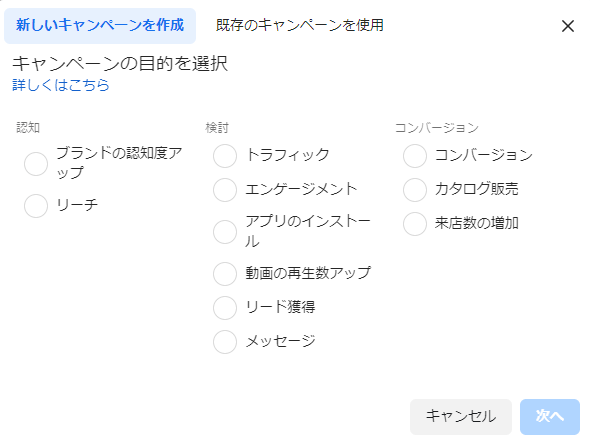
引用元:Facebook
Facebook広告は、広告マネージャで広告キャンペーンの作成を行います。最初に上図のようなキャンペーンの目的を決定し、以降で表示される設定項目を順番に設定していくだけで広告キャンペーンを設定できます。
広告キャンペーンの作成には、予算や配信期間、作成したクリエイティブの設定なども含まれるので、完了した時点で広告を配信する準備をすべて整えることができます。
2.広告の管理

引用元:Facebook
広告キャンペーンを複数作成している場合は、一覧で広告の管理が行えます。管理画面で配信のオンオフの切り替えや予算などの設定をまとめて行うこともできます。
3.広告運用状況の確認
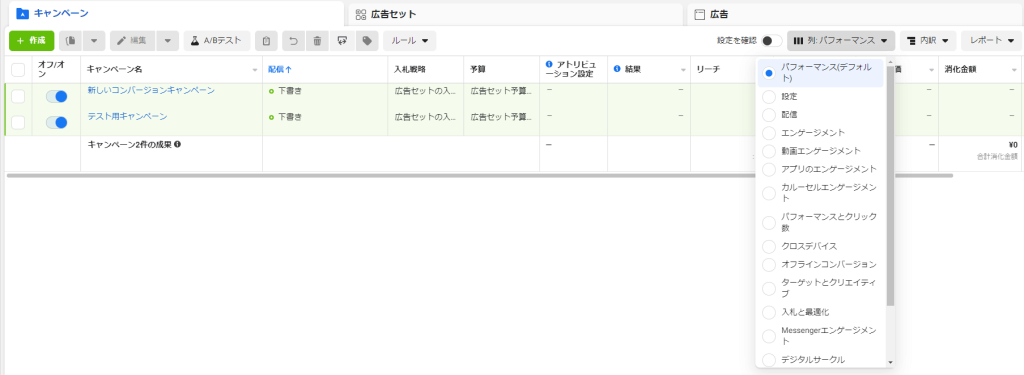
引用元:Facebook
管理画面上にも各種指標が表示されるので、常に広告の運用状況を確認できます。表示できる列もカスタマイズできるので、まずは一覧で数字のみを確認したい場合も見たいデータだけピンポイントでチェック可能です。
4.広告レポートの確認
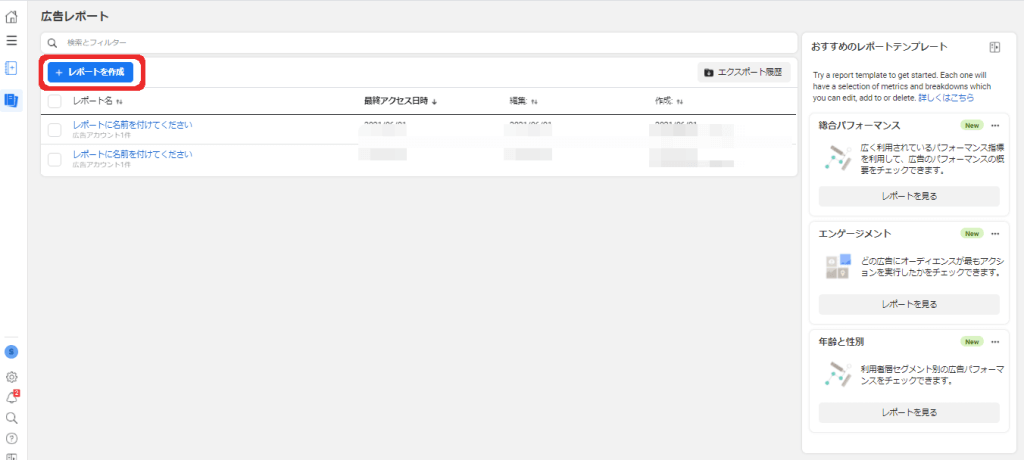
引用元:Facebook
広告マネージャから広告レポートの確認も行えます。既存のレポートのチェックはもちろん、新規でのレポート作成も可能です。レポートはテンプレートを使ってレポートの作成時間を短縮したり、カスタムでオリジナルのレポートを組んだりなど配信者の好みに合わせたレポート作成ができます。
※参考:Facebook広告のレポートについて下記の記事では詳しく解説しております。
詳細なターゲティングが可能なFacebook広告を運用されている方の中で、なかなか成果が出ないと悩んでいる方も多いのではないでしょうか? Facebook広告では、運用効果を改善していくためには、広告効果をレポート化し、分析していく必[…]
【参考】広告費の支払いはビジネスマネージャで行う
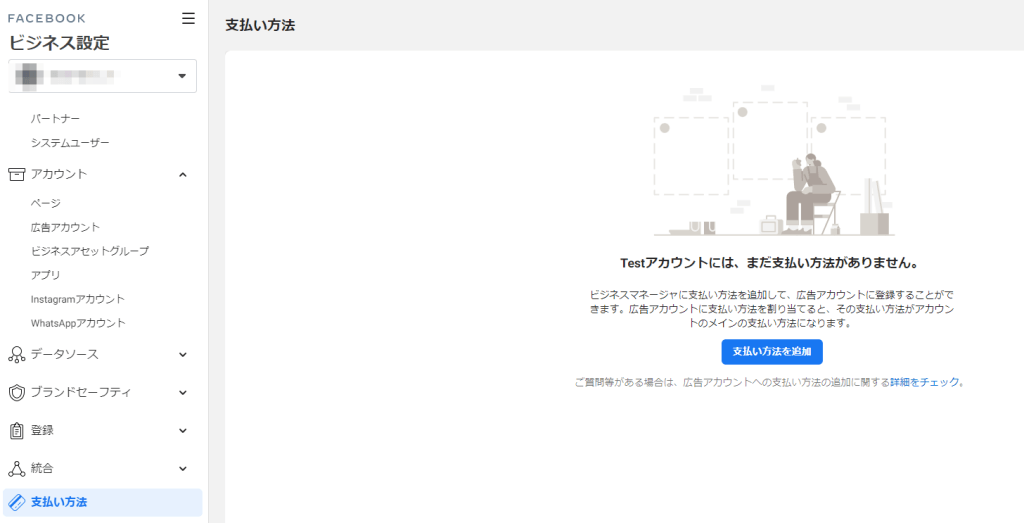
引用元:Facebook
Facebook広告の広告費の支払いは「ビジネスマネージャ」で行います。ビジネスマネージャとは、Facebookのビジネス全体を管理するツールです。広告マネージャは、ビジネスマネージャのさまざまな管理機能のひとつに位置づけられてます。
広告費は基本的にクレジットカード払いとなりますが、ビジネスマネージャの「支払い方法」からカード番号などの情報を設定します。
広告マネージャとビジネスマネージャの違い
ビジネスマネージャは、FacebookやInstagramのアカウントやアプリを統括するツールです。アカウントを切り替えるための再ログインも必要ありません。広告マネージャは、広告の作成や配信など広告の管理に特化したツールです。
そのため、全体的なアカウントをまとめるビジネスマネージャとは役割が異なります。ビジネスマネージャから広告マネージャはショートカット使って簡単に切り替えられるので、シームレスに作業を行えます。
※参考:Facebook広告の費用について詳しく解説した記事はこちら
数あるSNS広告の中でも、特に高い効果が期待できるため、多くの方が利用しているのがFacebook広告ではないでしょうか。 Facebook広告は、ターゲティングが詳細である点や、広告のフォーマットが多彩であるため、非常に使いやすいW[…]
Facebook広告の「広告マネージャ」アカウント開設手順
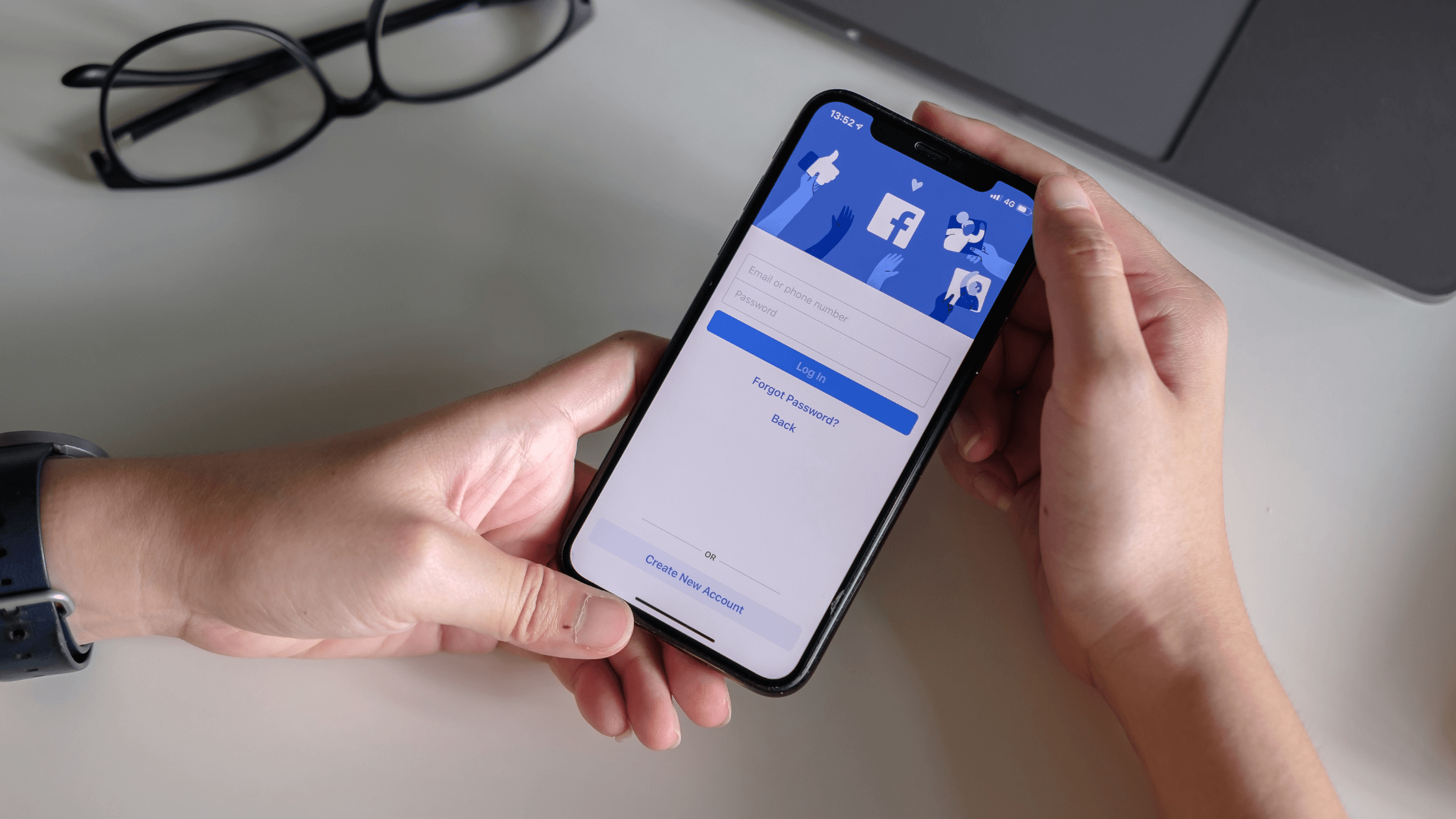
このセクションでは、広告マネージャを使用するための、アカウントを開設する方法をステップ形式で解説します。広告マネージャを利用するには、Facebookのアカウントをあらかじめ作成しておく必要があります。
Facebook広告の「広告マネージャ」アカウント開設手順まとめ
Facebookで広告マネージャを使えるようになるまでのステップは以下のとおりです。
- Facebookのアカウントを作成する
- ビジネスマネージャのアカウントを作成する
- 広告アカウントを作成する
STEP1:Facebookのアカウントを作成する
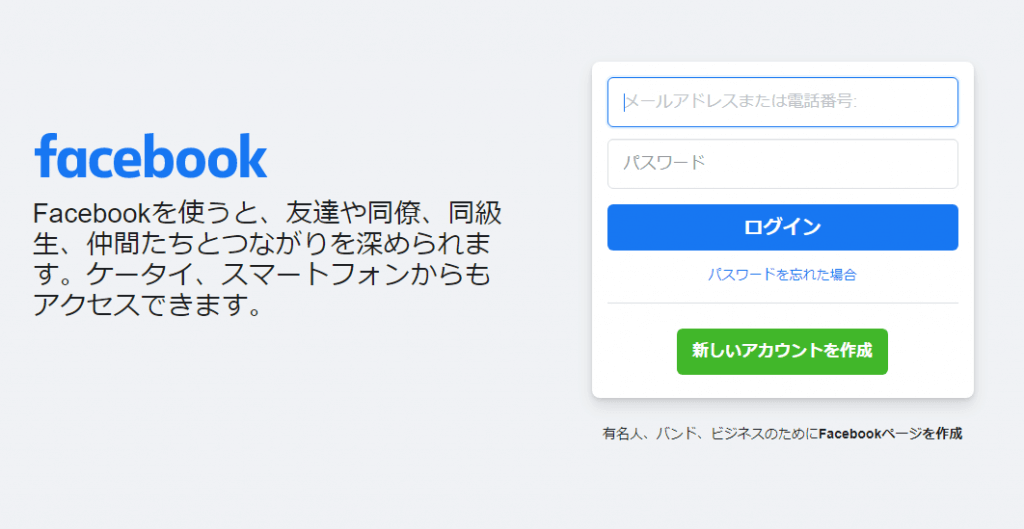 引用元:Facebook
引用元:Facebook
Facebookのアカウント自体をまだ開設していない場合は、Facebookのページにアクセスして、必要事項を入力したら「新しいアカウントを作成」をクリックします。
STEP2:ビジネスマネージャのアカウントを作成する
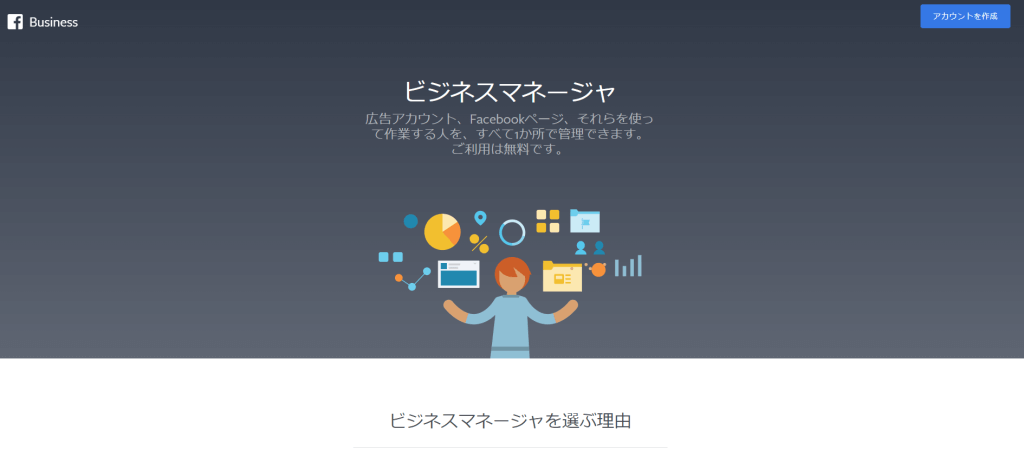
引用元:Facebook
広告マネージャの利用するには、先にビジネスマネージャのアカウントを作成しておくことが必要です。まずは、ビジネスマネージャのアカウント作成から行っていきましょう。
ビジネスマネージャのページを開き、右上の「アカウントを作成」をクリックします。
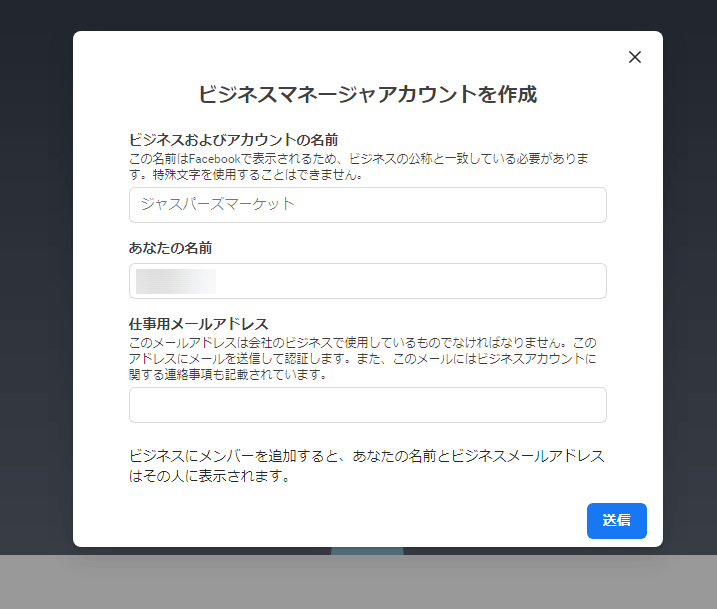
引用元:Facebook
「ビジネスおよびアカウントの名前」「あなたの名前」「仕事用メールアドレス」を記入したら「送信」を押します。
すぐに仕事用メールアドレスに、Facebookよりメールアドレスの認証メールが届くので、本文内にある「今すぐ認証」ボタンを押せば完了です。
STEP2:広告アカウントを作成する
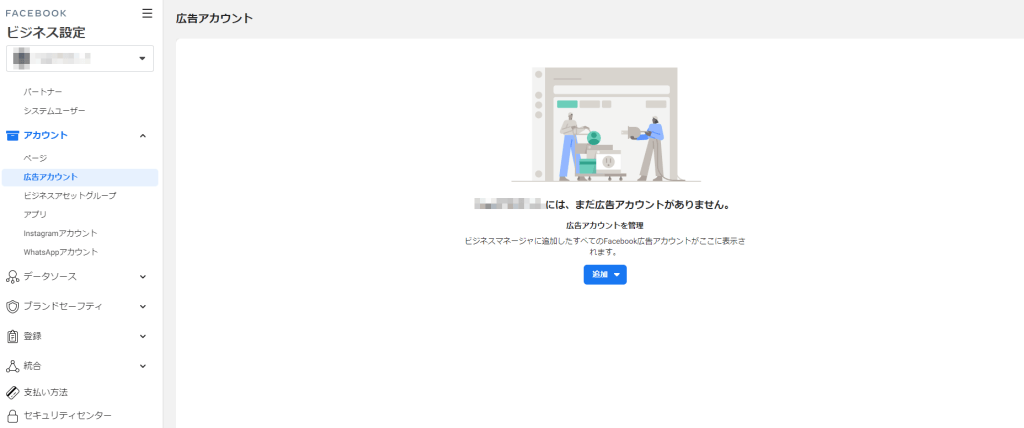
引用元:Facebook
開設したビジネスマネージャのアカウントにログインして、右側のツールバーで「広告アカウント」を選択します。この広告アカウントが作成されると、広告マネージャも利用できるようになります。
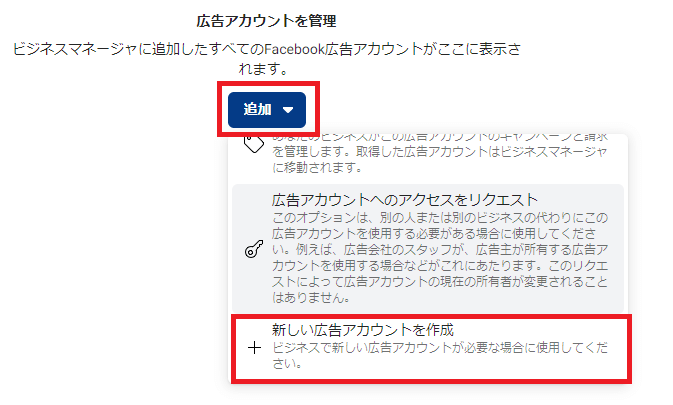
引用元:Facebook
画面中央の「追加」ボタンをクリックすると、リストが表示されます。その中の「新しい広告アカウントを作成」を選択します。
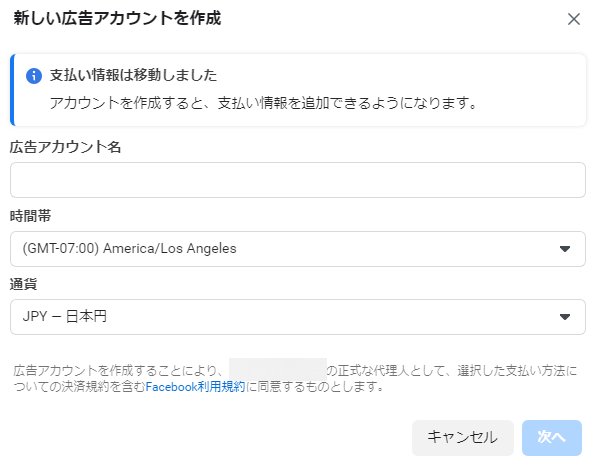
引用元:Facebook
ポップされた画面のフィールドに従って、広告アカウントの名前と時間帯(Asia/Tokyoに変更)、通貨(日本円)を設定します。
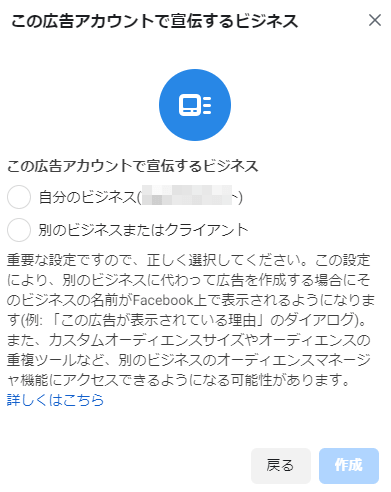
引用元:Facebook
最後にアカウントで宣伝するビジネスを選択して「作成」ボタンを押せば設定完了です。
Facebook広告の「広告マネージャ」の見方
ここまでの作業で広告マネージャが使えるようになりました。次は、広告マネージャの操作画面の見方について解説します。
1.概要

引用元:Facebook
広告マネージャを開いたときに表示される画面です。広告マネージャは、タブの左から「キャンペーン」「広告セット」「広告」と階層が下がっていきます。階層が下がるほど細かい設定が可能です。
それぞれのタブを選択することで、各階層の広告配信状況を確認できます。さらにグラフなどレポートとして見たい場合は、広告レポートを開いてチェックしてみてください。
2.クリエイティブレポート
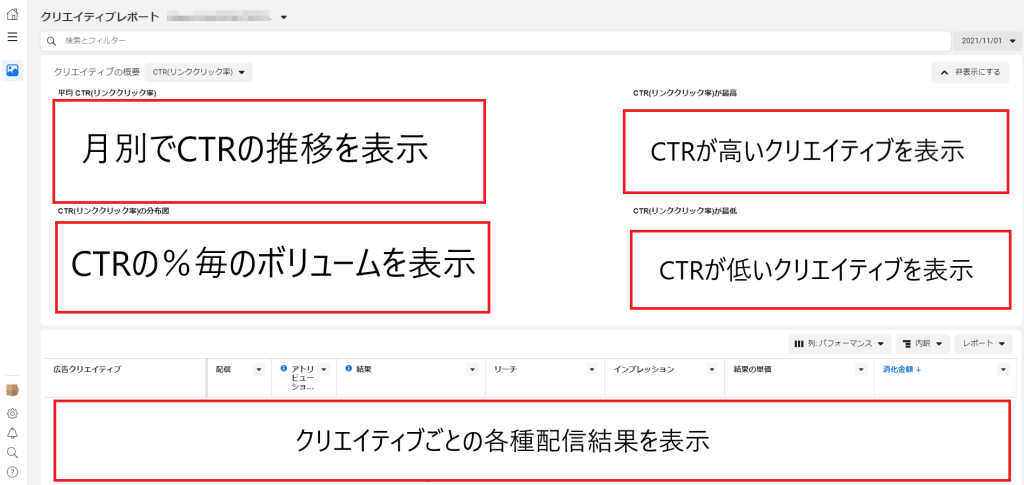
引用元:Facebook
クリエイティブレポートは、左側のメニューからショートカットで開けます。リンクのクリック率(CTR)の推移をグラフで確認したり、クリエイティブごとの配信結果の推移を確認できたりします。
クリエイティブについてまとめて効果検証したいときに重宝するレポートです。
3.キャンペーン
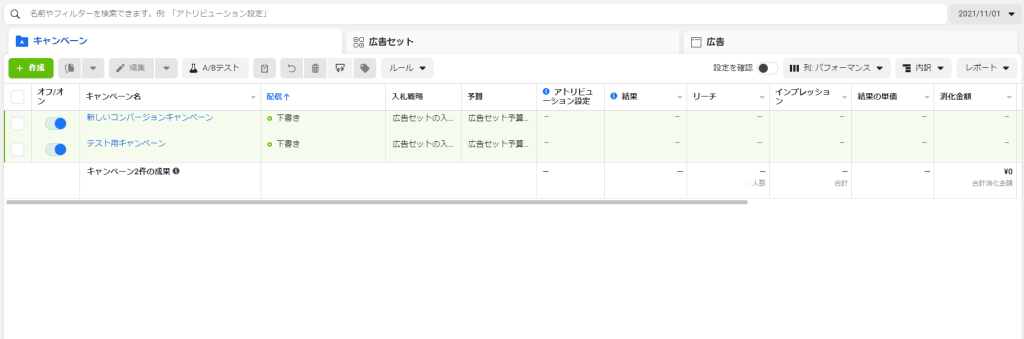
引用元:Facebook
概要で解説した、一番大きな階層の広告です。この画面ではキャンペーン広告の概要や配信状況を確認できます。
4.広告セット
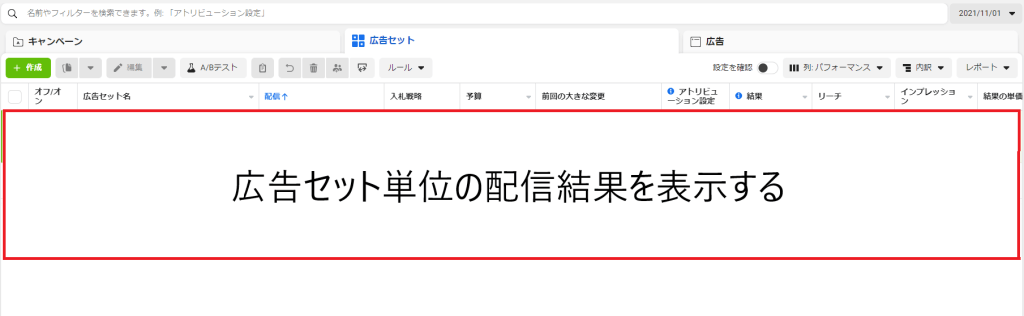
引用元:Facebook
広告はセットはキャンペーンの次の階層の広告グループで、ターゲットや予算を設定する役割があります。キャンペーンと同様に広告セット単位の概要と配信状況を確認できます。
5.広告
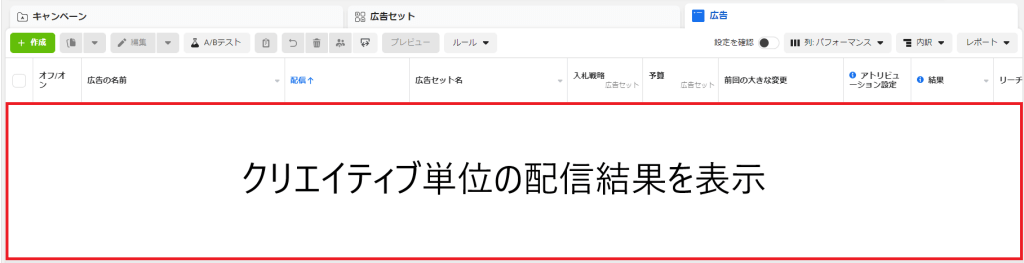
引用元:Facebook
最後は一番細かい広告単位である、広告タブです。こちらはクリエイティブ単位で配信状況を確認できます。Facebook広告はクリエイティブ次第で効果が大きく変わるのが特徴なため、クリエイティブの動きも常にモニタリングをしてよりよいクリエイティブ作成を行っていくことが大切です。
Facebookの「広告マネージャ」で広告を新規作成・出稿する手順

本章からは、広告マネージャを使用して広告を作成・出稿する手順を解説します。
Facebookの「広告マネージャ」で広告を新規作成・出稿する手順まとめ
Facebook広告を作成して配信するまでのステップは以下のとおりです。操作画面の図を使用しながらステップ方式で解説していきます。
- 新規でキャンペーンを作成する
- 広告セットを設定する
- 予算と掲載期間を設定する
- オーディエンスを設定する
- 配置を設定する
- 広告を作成する
- クリエイティブを設定する
- トラッキングを設定する
- 支払い情報を設定する
STEP1:新規でキャンペーンを作成する
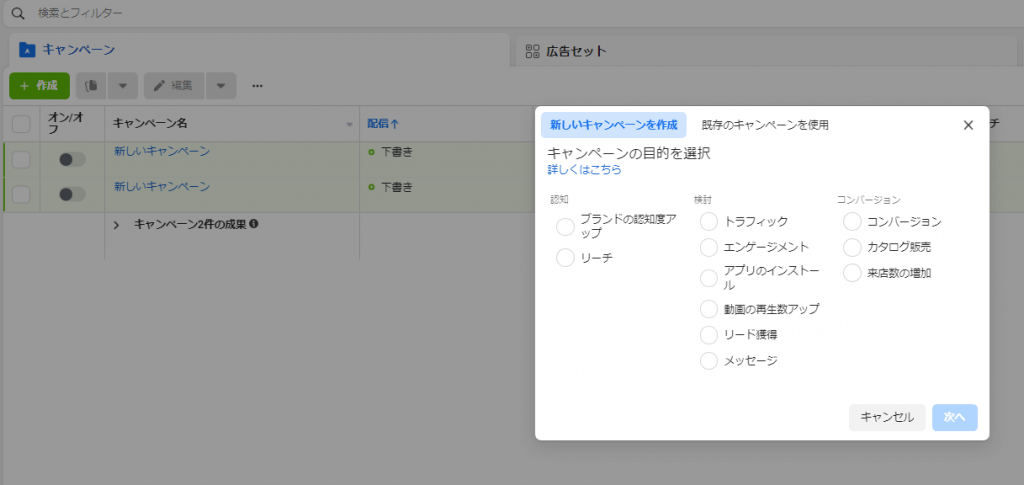
引用元:Facebook
広告マネージャで「キャンペーン」タブを選択し、「作成」ボタンをクリックします。キャンペーンの目的の選択画面が表示されるので、広告の目的に合った目的を選んで「次へ」を押します。
目的は大きく分けて「認知」「検討」「コンバージョン」の3種類です。この選択は広告効果に影響するためよく検討した上で選択してください。
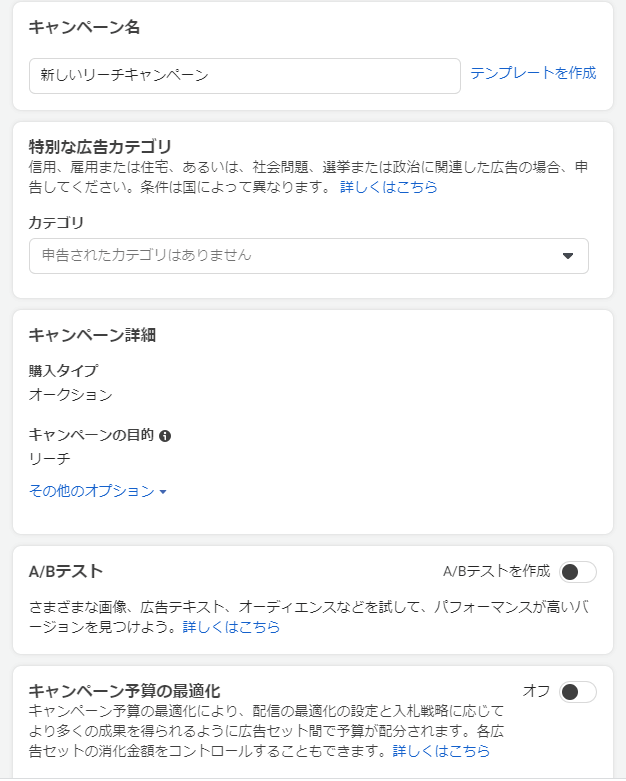
引用元:Facebook
次の画面では、上から順に従って各種項目を設定していきます。キャンペーン名を設定しましょう。広告マネージャの一覧でもわかりやすいシンプルな名前をつけることをおすすめします。
STEP2:広告セットを設定する
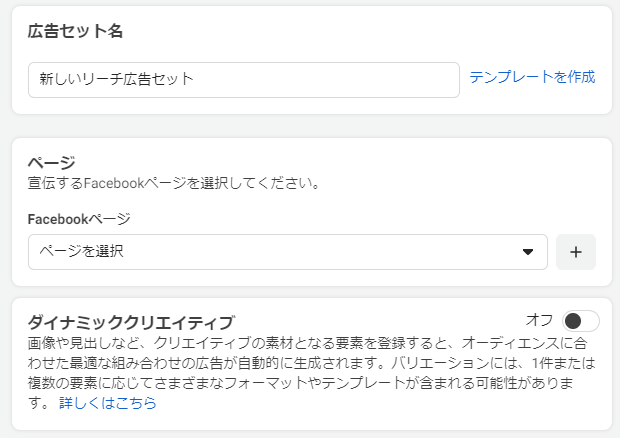
引用元:Facebook
次は、広告セットの設定を行います。まずは「広告セット名」と「Facebookページ」を設定します。
「ダイナミッククリエイティブ」は、オンにするとオーディエンスに合わせた広告が自動で生成されます。必要な場合はオンに切り替えましょう。
STEP3:予算と掲載期間を設定する
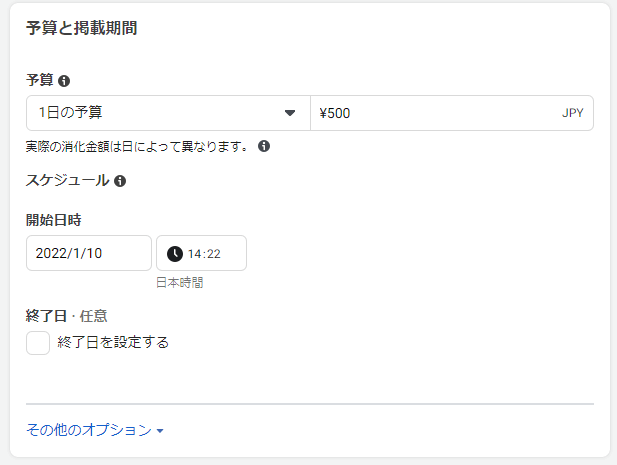
引用元:Facebook
予算は「1日の予算」または「通算予算」から選択します。広告の掲載期間である、スケジュールは間違えないように注意して設定しましょう。
STEP4:オーディエンスを設定する
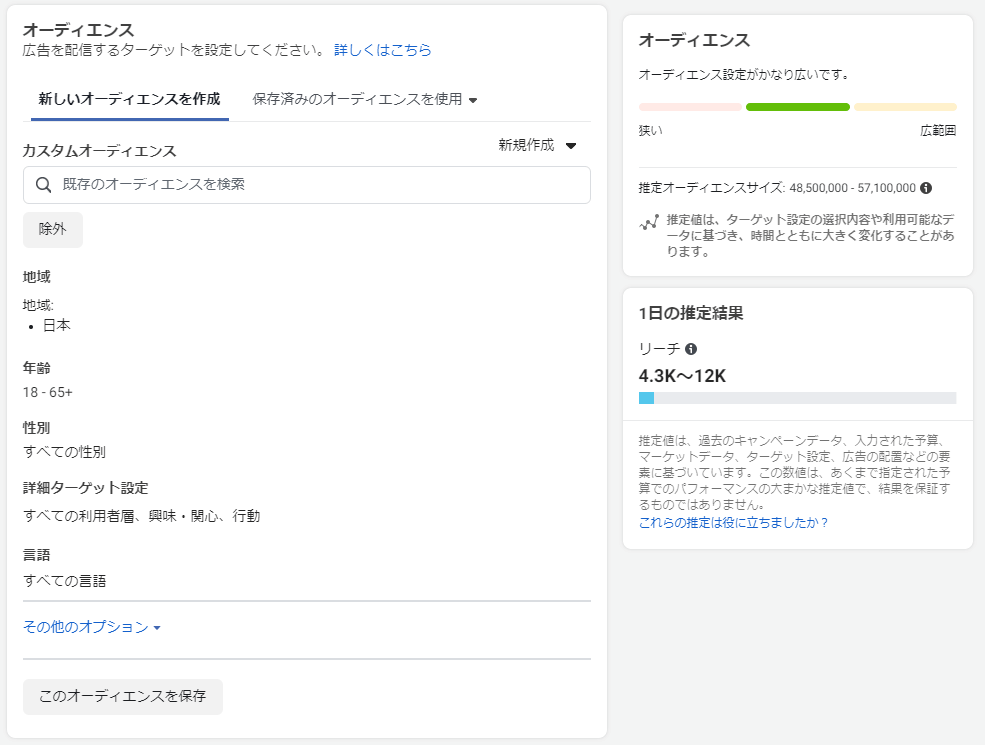
引用元:Facebook
オーディエンスの設定では、どんなユーザーに広告を配信するかを設定するターゲティングを決定します。一般的なユーザー情報に加えて、Facebook広告では興味や関心なども細かく設定可能です。
右側の「推定オーディエンスサイズ」を確認しながら、ある程度のボリュームを持ったオーディエンスになるように調整しましょう。
STEP5:配置を設定する
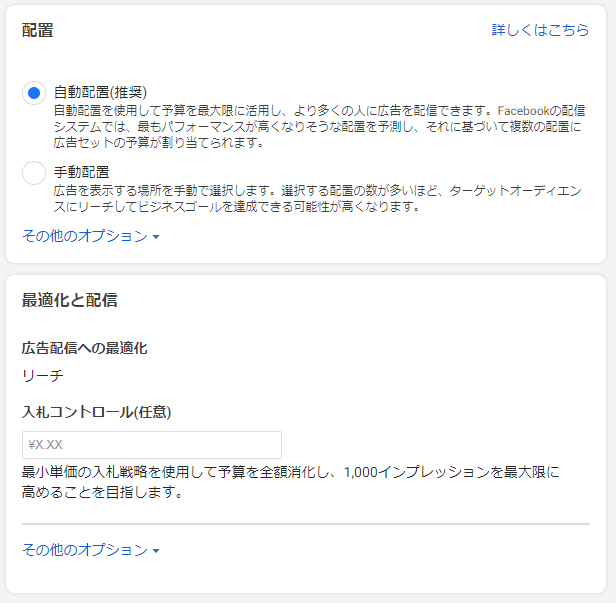
引用元:Facebook
配置の項目で、広告を配置する場所を設定します。Facebookでは自動配置を推奨しており、この場合はFacebook広告が適切な配置を予測して設定します。慣れないうちは自動配置のままにしておくことをおすすめします。
STEP6:広告を作成する
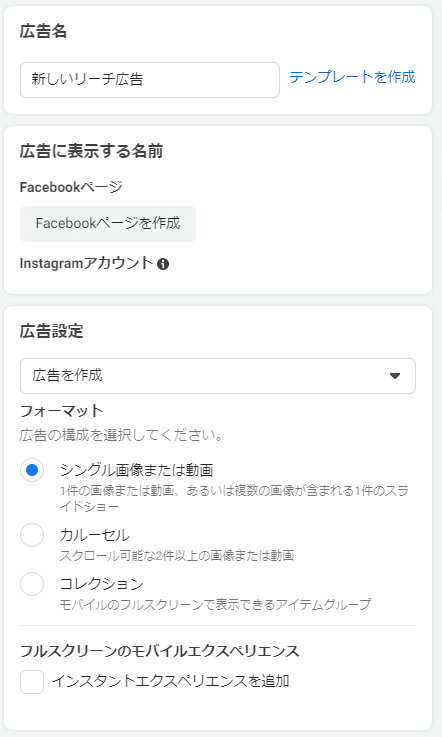
引用元:Facebook
広告の項目では、広告名や広告のフォーマットなどを設定します。Facebook広告では、画像と動画の使用が可能です。最初に設定した目的によって効果が上がりやすいフォーマットが異なるので、よく検討した上で最適な広告設定を行っていきましょう。
STEP7:クリエイティブを設定する
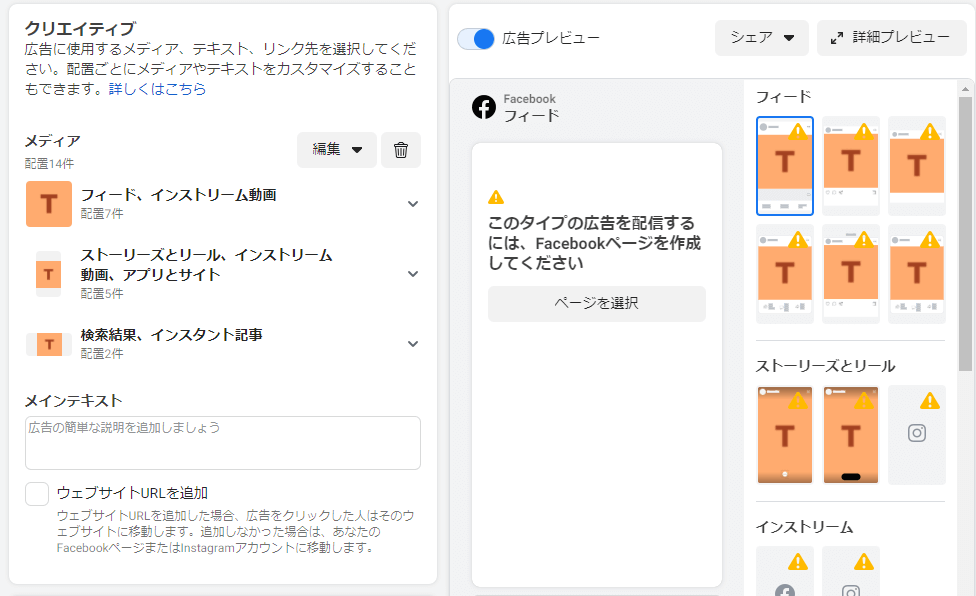
引用元:Facebook
作成したクリエイティブを設定します。右側の広告プレビューをオンにしておくと、クリエイティブの簡易プレビューで確認できます。大まかな広告イメージをつかめるので、プレビューでも確認しておきましょう。
STEP8:トラッキングを設定する
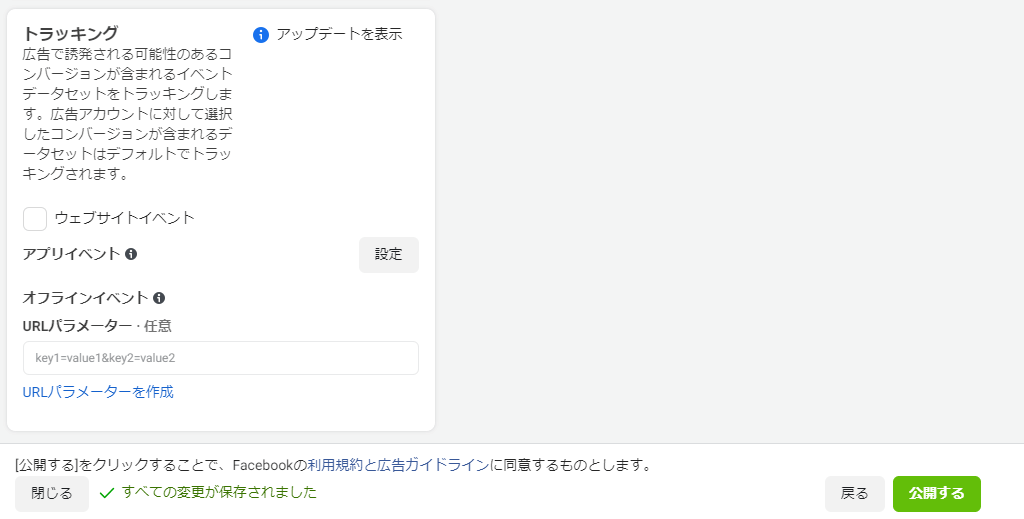
引用元:Facebook
トラッキングの設定を行います。広告によって成約した可能性があるコンバージョンを計測するには、Facebookピクセルなど別途設定する必要があります。トラッキングの必要がある場合は、この項目で設定しましょう。
ここまで設定が完了したら、右下の「公開」ボタンを押せば作成完了です。
※参考:Facebook広告のコンバージョンについて詳しく解説した記事はこちら
詳細なターゲティングができるFacebook広告のコンバージョンについて紹介しています。Facebook広告を運用する上で下記のようなお悩みはないでしょうか? 「Facebook広告のコンバージョン測定方法が分からない」 「[…]
STEP9:支払い情報を設定する
最後に、広告費の支払い方法の設定を行います。こちらはビジネスマネージャで行う必要があります。
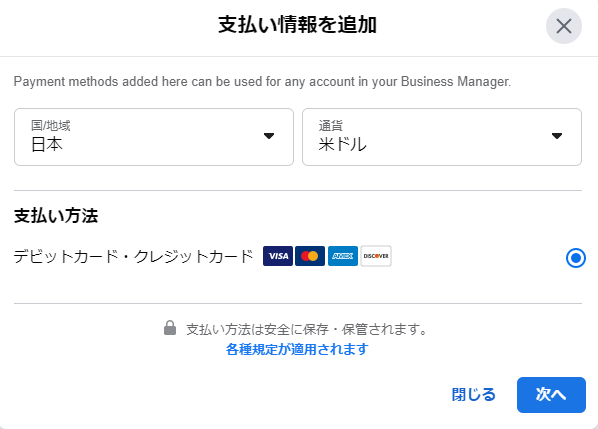
引用元:Facebook
ビジネスマネージャの「支払い方法」から「支払い方法を追加」を押して、上記の画面でカード情報を登録します。
※参考:Facebook広告の出稿方法について詳しく解説した記事はこちら
Facebook広告は、主要なWEB広告として認知されている手法のひとつです。リスティング広告やディスプレイ広告などと比べ、比較的簡単に運用開始できる、精度の高いターゲティングができるなどのメリットがあります。しかし、実際にFacebook[…]
Facebook広告の「広告マネージャ」による広告レポート確認方法
広告マネージャから広告レポートを確認する手順を紹介します。
手順1.広告マネージャから広告レポートにアクセスする
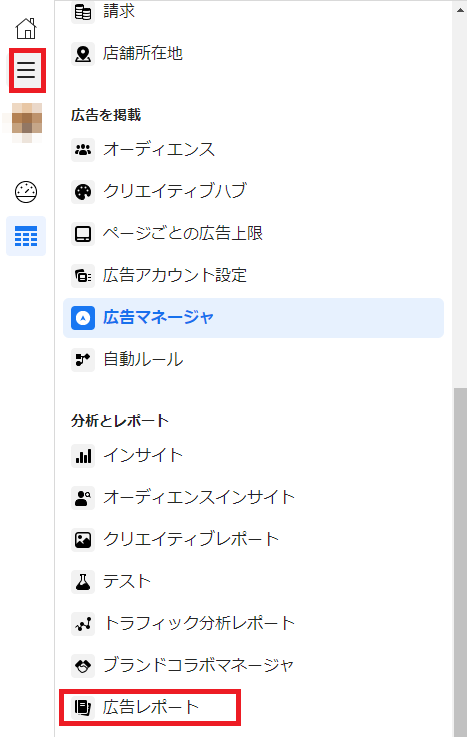
引用元:Facebook
広告マネージャの画面の左側の上の方にあるアイコン(赤枠)をクリックするとさらに詳細メニューが表示されます。リストの下の方に配置してある「広告レポート」を選択しましょう。
手順2.新規のレポートを作成する
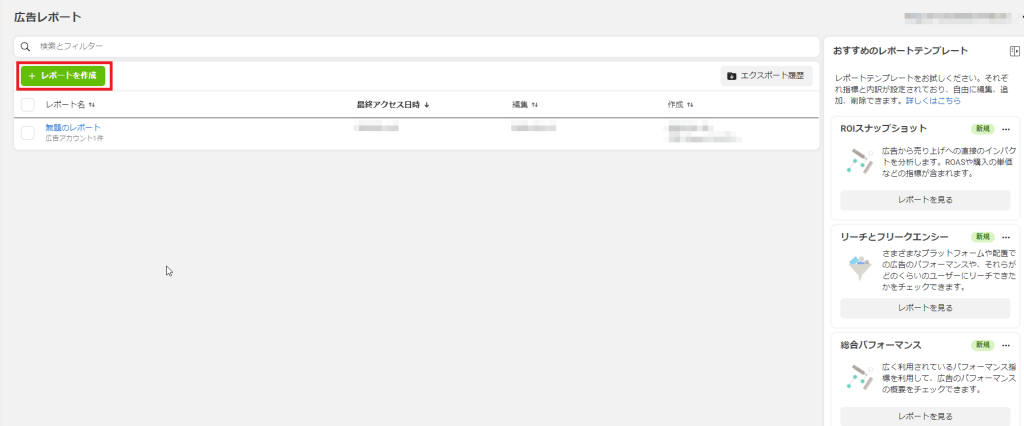
引用元:Facebook
自動で「広告レポート」の画面が開き、既存のレポートがある場合は、「レポート名」に一覧が表示されます。新規で作成するときは、右上の「レポートを作成」ボタンをクリックします。
手順3.レイアウトを選択する
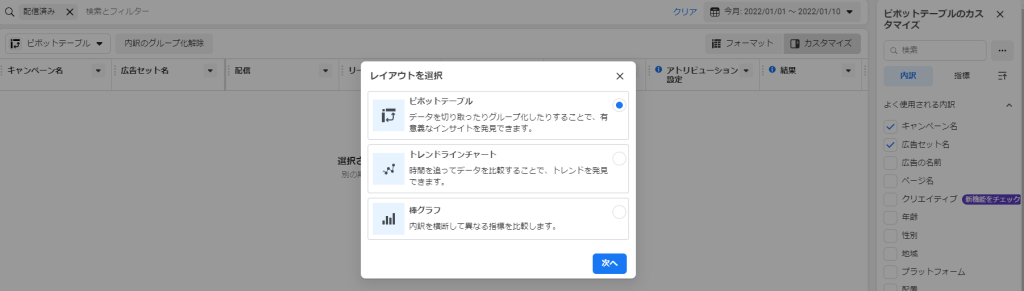
引用元:Facebook
「レイアウトを選択」のボップアップ画面が表示されるので、利用したいレイアウトを選びます。一度設定しても次の画面での変更も可能です。画面右側にある指標のリストから、使いたい要素のボックスにチェックを入れていけばレポートの作成は完了です。
※参考:Facebook広告のレポートを効率的に作成できる自動化の方法の記事はこちら
Facebook広告は、詳細なターゲティングが特徴で成果が見込みやすい運用型広告ですが、レポート分析が必須となります。レポート分析は、企業にとって有益なヒントを得るきっかけとなり、広告パフォーマンス改善に繋がります。 しかし、Face[…]
Facebook広告を効果的に分析するための広告マネージャ活用法
広告マネージャの画面は広告の作成や管理だけでなく、データを見るための機能を備えています。広告マネージャでFacebook広告を効果的に分析するときに知っておくと便利な機能を5つ紹介します。
1.絞り込み機能を使う
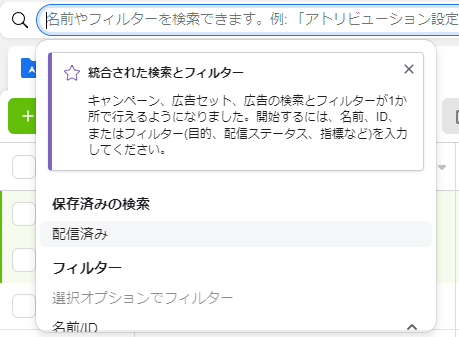
引用元:Facebook
キャンペーンや広告の数が増えていくと、探すのも大変になります。画面左上にある「統合された検索とフィルター」を利用すると、さまざまな条件でフィルターをかけて検索できます。
また、条件の設定も細かく行えるので、一定条件に該当する広告すべてを一覧表示させて効果を比較したい場合にも重宝します。
2.表示項目をカスタマイズする
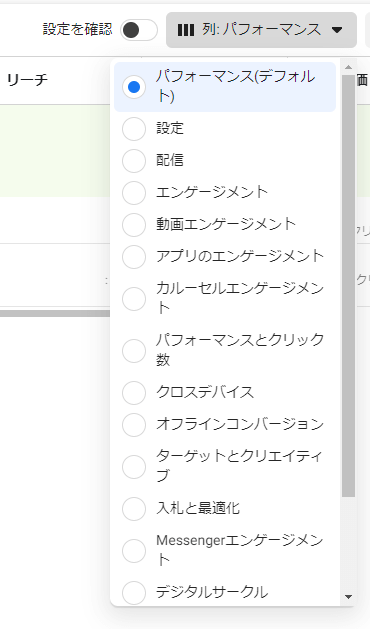
引用元:Facebook
画面の右上にある「列:パフォーマンス」ボタンをクリックすると、広告マネージャの指標の定義をカスタマイズできます。あらかじめFacebookがジャンル別に作成した指標セットを使うことも可能です。
リストの下の方にある「列をカスタマイズ」を選択すれば、表示項目を自由に選択できる画面が表示されます。
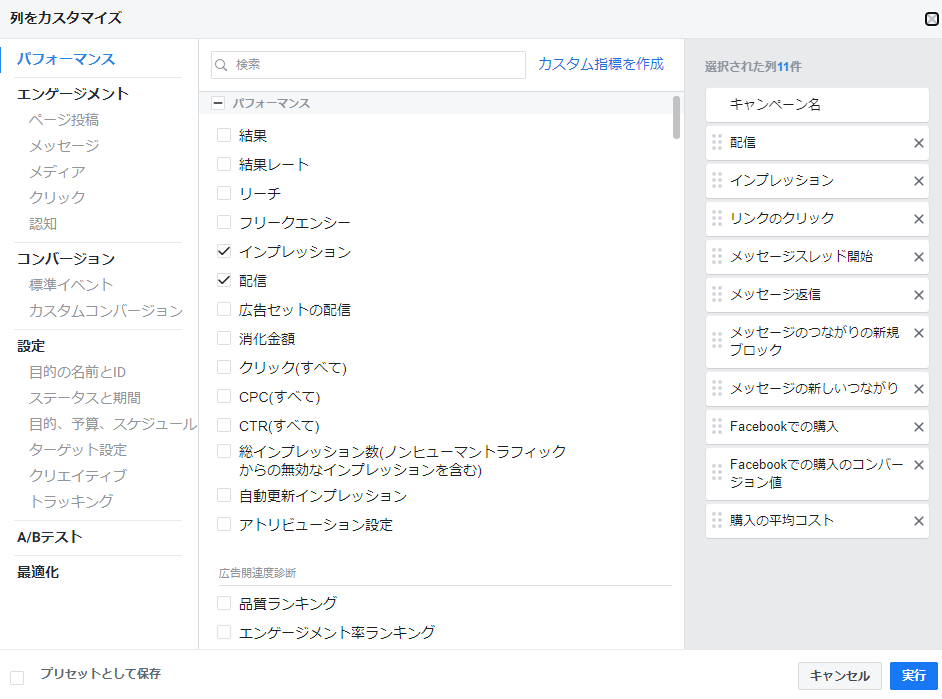
引用元:Facebook
上記の列のカスタマイズ画面で使用する指標を選択して、右下の「実行」を押せば、カスタマイズされたメニューが利用できるようになります。
3.「内訳」で詳細を確認する
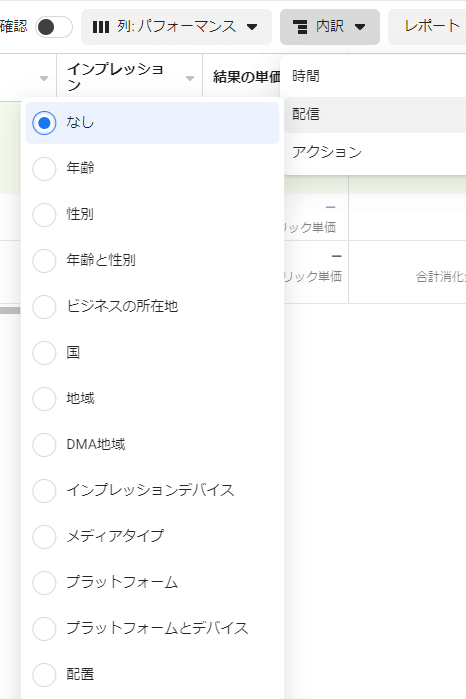
引用元:Facebook
「内訳」のボタンを押すと、「時間」「配信」「アクション」に関する詳細な数字を確認できます。項目によってはカテゴリー同士での組み合わせも可能なので、見たいデータがあればいくつか重ね合わせてみましょう。
4.分析する期間を設定する
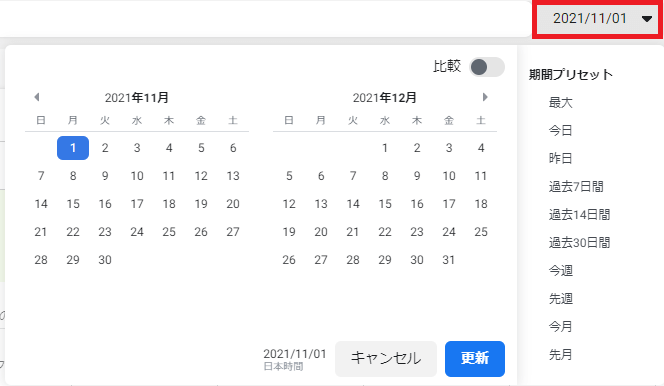
引用元:Facebook
データの分析を行う期間の設定は、右上の日付のボタンをクリックします。プリセットされた期間を選んだり、任意の期間を手動で設定可能です。
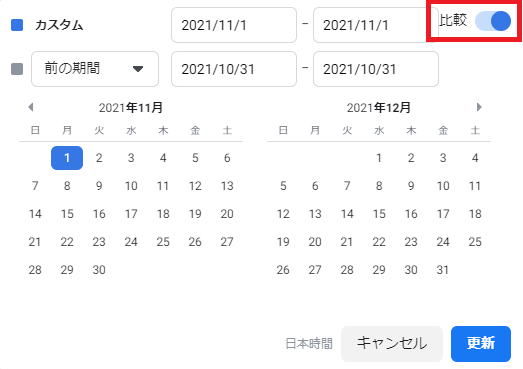
引用元:Facebook
また、赤枠内の比較のバーを右に寄せると、指定した範囲同士の比較を表示することができます。
5.レポートを表示する
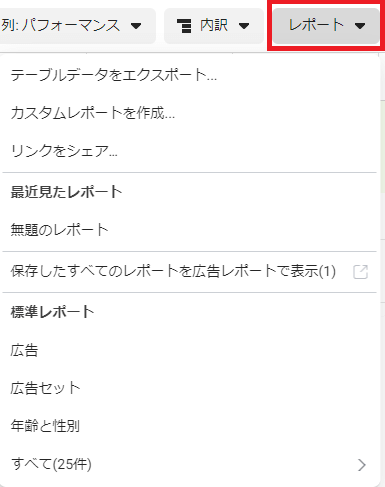
引用元:Facebook
レポートデータのエクスポートやカスタムレポートの作成は、「レポート」ボタンから行います。「カスタムレポートを作成」を選択しても広告レポートの作成画面が立ち上がります。
カスタムレポートを作成する必要まではないが、テーマをしぼったレポートを見たい場合は「年齢と性別」などテーマ別の既存レポートを選んで使うのもおすすめです。
Facebook広告の「広告マネージャ」についてよくある疑問Q&A
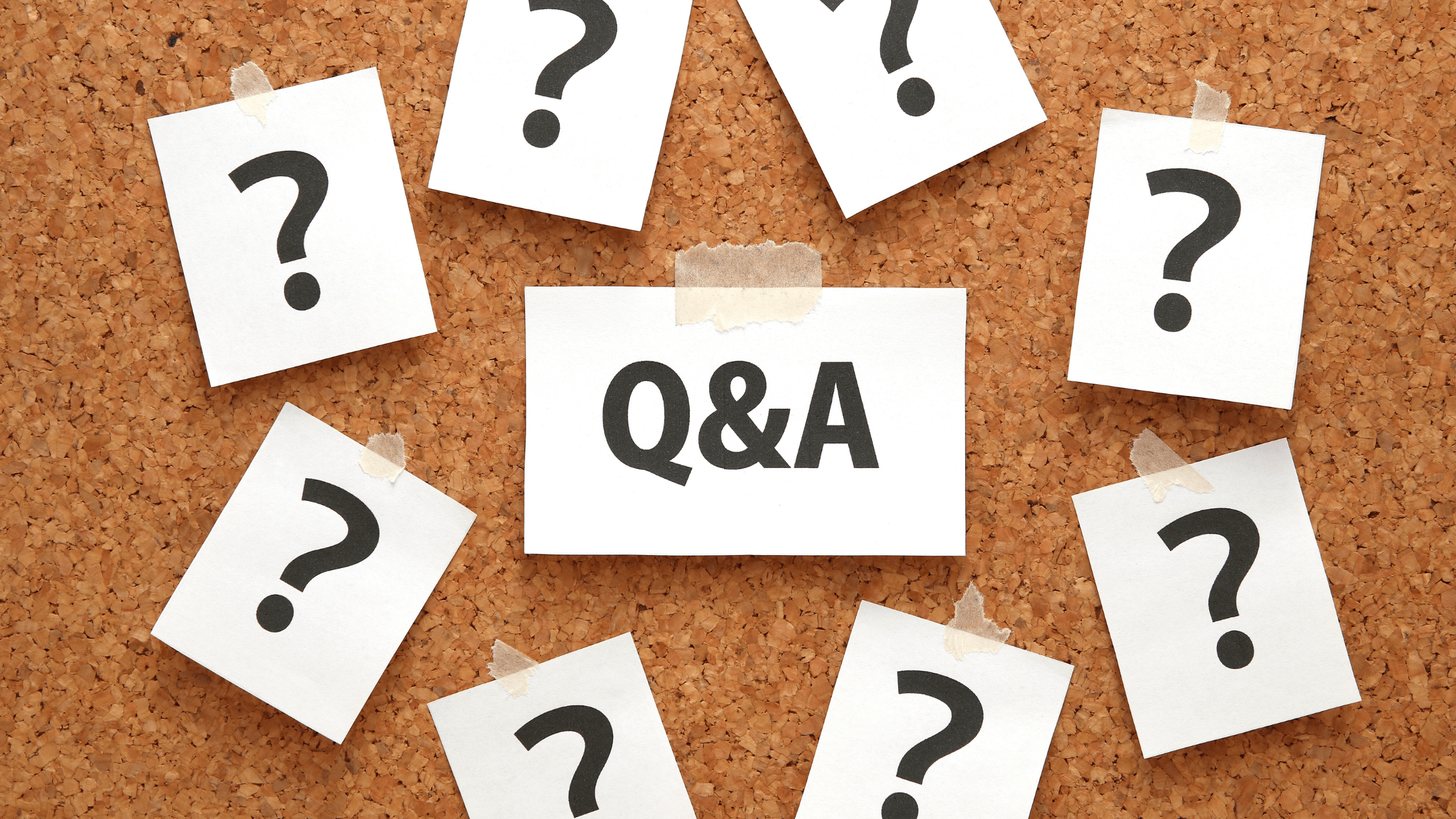
本章ではFacebook広告で広告マネージャを利用するにあたり、よくある疑問点についての回答をまとめました。
Facebook広告の「広告マネージャ」にアプリはある?
スマホ版の広告マネージャアプリを利用すれば、スマホからの広告出稿も可能です。ただし、PC版とは内容が異なる箇所もあるので、利用する場合は相違点を把握しておくことをおすすめします。スマホ版を利用するメリットは、クリエイティブを作成しやすい「クリエイティブツール」を使用できるところです。
クリエイティブツールの詳細については、公式サイトの紹介をご確認ください。
⇒モバイルアプリ版広告マネージャの新機能「クリエイティブツール」
Facebook広告の「広告マネージャ」が開かない時の対処法は?
アプリ版の広告マネージャでは、たまに開かなくなる現象があるようです。この場合はiOSとAndroidのいずれも終了させて再起動してみてください。それでも直らない場合は、本体を再起動を試してみましょう。
他には古いバージョンのアプリを使用していることもあるので、最新バージョンへのアップデートも効果的です。いずれの対策をしても開かない場合は、アプリを削除して再インストールを行ってください。
Facebook広告の「広告マネージャ」で広告データが表示されないのはなぜ?
広告を開始したばかりで更新に遅れが生じている場合は、指標を表示できないケースがよくあります。他には、広告マネージャで設定している期間内に広告を配信していない場合もあるので、確認してみてください。
他には、広告の成果がない場合もデータが表示されません。いずれにしても表示されないのが新しい広告の場合は、少し時間を置いてからもう一度チェックしてみましょう。
それ以外の詳しいトラブルシューティングは、公式ヘルプに詳細が記載されています。
Facebook広告の「広告マネージャ」で作成した広告が表示されない原因は?
作成した広告が表示されないケースはしばしば起こります。もっともよくある原因は「広告が承認されていない」場合です。審査に通らなかった広告は表示されないので、落ちてしまった場合はFacebookのポリシーを再確認して広告を修正しましょう。
他には「予算が上限になっている」「掲載期間の設定し忘れ」「広告の配信設定がオンになっていない」なども考えられます。まずはあせらず、これらの要因に当てはまらないかどうか確認してみてください。
Facebook広告初心者は代理店の運用代行を利用するのもおすすめ
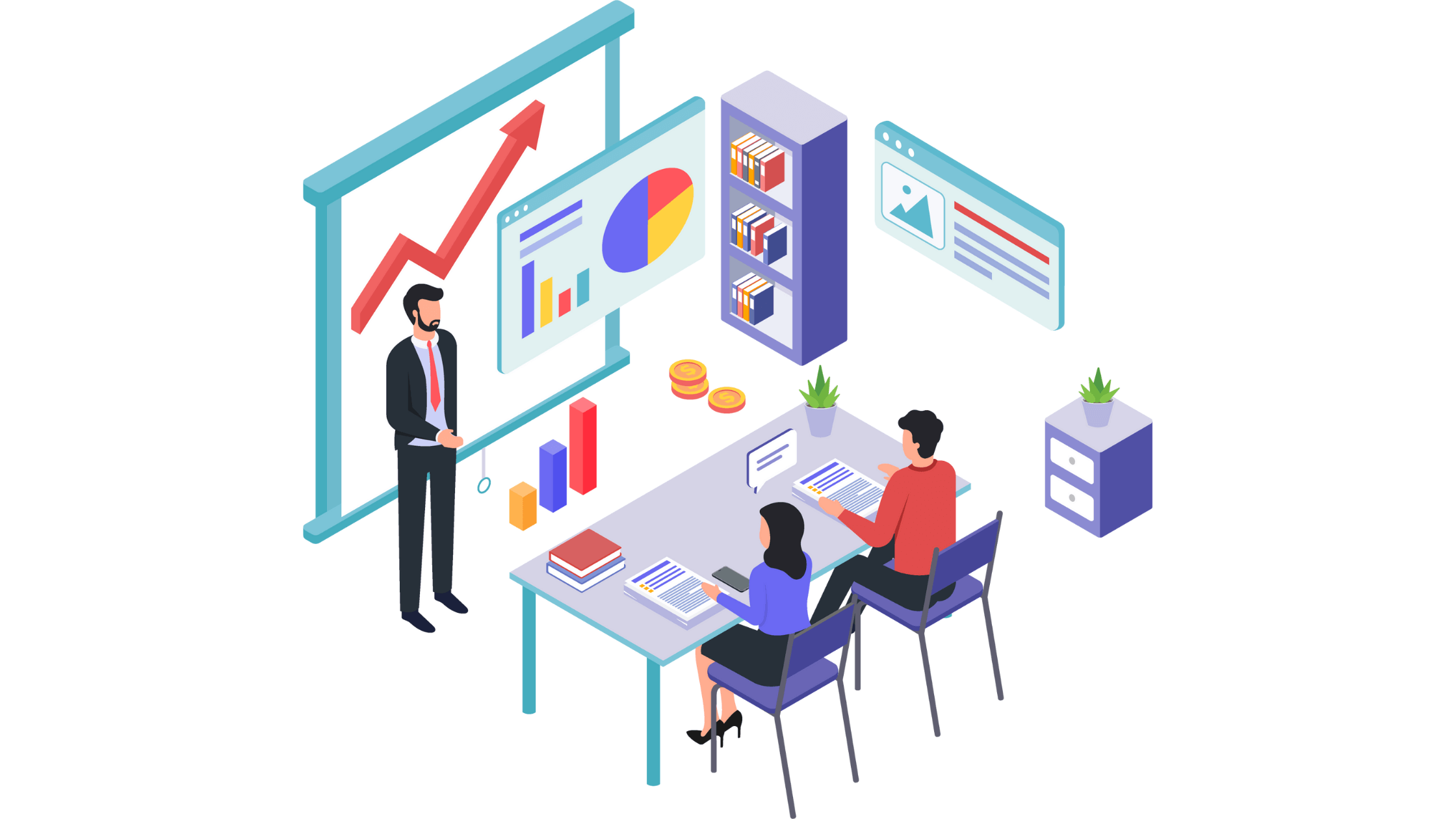
今まで解説してきたように、Facebookの広告マネージャの使い方はシンプルでわかりやすい内容です。しかし、実際に広告の効果を上げていくとなると慣れていない場合は、なかなか成果があがりません。
また、広告を常にモニタリングする社内リソースなども不安という場合も、広告運用専門の代理店を利用もおすすめします。
Facebook広告の運用代行を代理店に依頼する3つのメリット
Facebook広告の運用代行を代理店に依頼すると、どんなメリットがあるのかを3つ紹介します。代理店に頼むかどうかを判断する際に参考にしてみてください。
- 広告の設定から結果の分析までをすべて依頼できる
- 効率的に広告効果をアップできる
- 最新情報に対応した広告運用ができる
メリット1:広告の設定から結果の分析までをすべて依頼できる
Facebook広告の運用代行を行っている代理店では、たいていFacebook広告の出稿から結果のPDCAサイクルを回すところまで一貫して行っています。Facebook広告専用のスタッフを置くリソースがない場合は、代理店に依頼すれば自社で行う必要がなくなります。
自社のスタッフは日々の広告運用作業から解放されるため、他の業務にリソースを当てることが可能です。
メリット2:効率的に広告効果をアップできる
Facebook広告の運用は一定の経験とノウハウの蓄積が広告効果に影響します。そのため自社での運用ではなかなか効果が出にくい可能性があります。Facebook広告に精通したプロが運用する代理店なら、効率的な運用を行うので効果が早く現れやすいのもメリットです。
Facebook広告の結果の見方やマーケティングの行い方などのコンサルティングを行う代理店なら、さまざまなアドバイスをもらうこともできます。
メリット3:最新情報に対応した広告運用ができる
Facebook広告は、情報のアップデートの頻度が多く、常に最新情報に対応した広告運用を行うために情報収集が欠かせません。しかし、慣れていないスタッフの場合は、情報収集だけでもかなりの手間がかかり効率的な運用をしにくくなります。
代理店ならFacebook認定のパートナーとなっている会社もあり、常に最新情報に対応しながら広告運用を行うことが可能です。
Facebook広告運用代行に強みをもつおすすめ広告代理店3選
Facebook広告の運用代行におすすめの代理店を3社紹介します。自社での運用が難しいと感じている場合は、以下の代理店の特徴をぜひ参考にしてみてください。
株式会社グラッドキューブ
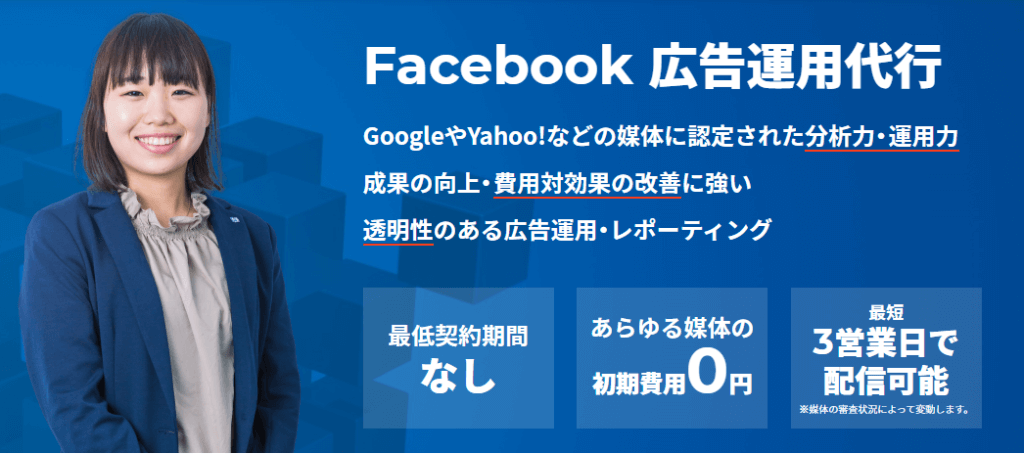
引用元:株式会社グラッドキューブ
株式会社グラッドキューブは、リスティング広告、各種SNSの運用代行からクリエイティブ制作・マーケティングコンサルティングまで手がける大手広告代理店です。GoogleやYahoo!の正規代理店としても認定されており、複数媒体の運用も得意としています。
こんな方におすすめ!
- Facebook広告の資格保持者に運用を担当してもらいたい方
- 実績が豊富な大手広告代理店に運用を依頼したい方
株式会社グラッドキューブの強み
株式会社グラッドキューブのFacebook広告運用は、Facebook広告の認定資格保持者で構成された専門チームが運用を担当します。Facebook社の認定パートナーでもあるので、常にFacebook社から直接最新情報を得ながら運用を行えるところも強みです。
株式会社グラッドキューブの概要
・会社名:株式会社グラッドキューブ
・本社所在地:大阪府大阪市中央区瓦町2-4-7 新瓦町ビル 8F
・URL:https://corp.glad-cube.com/
デジマール株式会社
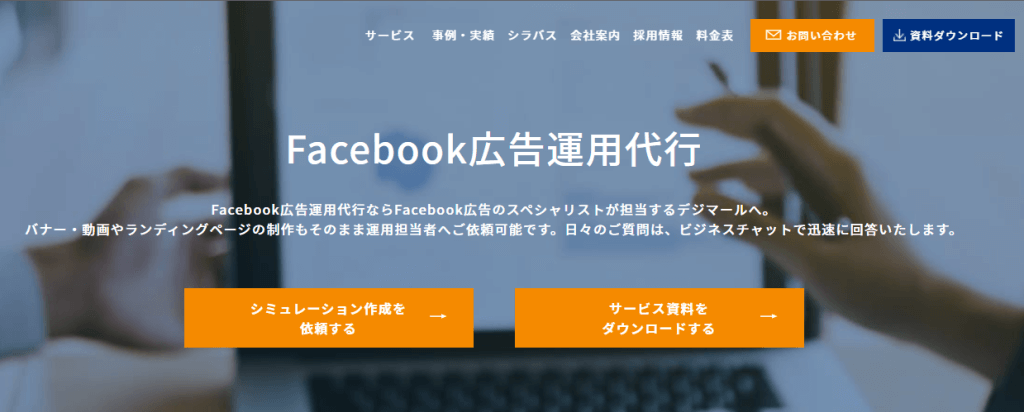
引用元:デジマール株式会社
デジマール株式会社は、デジタル広告運用サービスを中心として行っている代理店です。リスティング広告、各種SNS広告、動画ではTiktokやTVerの広告まで幅広く対応しています。また、自社で開発したマーケティングツールを用いたマーケティング支援も行っています。
こんな方におすすめ!
- Facebook広告運用と一緒に動画やランディングページの制作も依頼したい方
- 疑問点などにすぐに対応してもらいたい方
デジマール株式会社の強み
デジマール株式会社は、Facebook広告に精通したプロが運用を行います。運用代行以外にバナーや動画など広告のクリエイティブ制作まで運用担当者に依頼できるところが強みです。運用に関しての疑問などに対してビジネスチャットで即時回答をして迅速に対応を行っています。
デジマール株式会社の概要
・会社名:デジマール株式会社
・本社所在地: 東京都品川区北品川5-5-15 大崎ブライトコア4F
・URL:https://digimarl.com/
デジタルアスリート株式会社
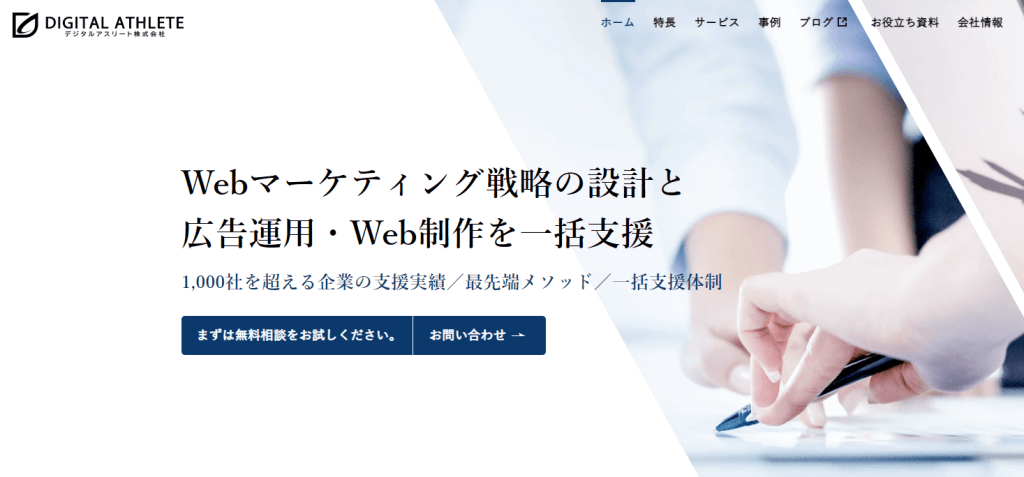
引用元:デジタルアスリート株式会社
デジタルアスリート株式会社は、広告運用、Web制作、Webマーケティングと総合的にデジタル関連事業を行っている代理店です。運用、制作、マーケティングの3つのサービスでトータルなサポートを行っています。最短3カ月から長期に至るまで希望する期間で依頼できます。
こんな方におすすめ!
- Facebookの認定パートナー企業に広告運用を依頼したい方
- 広告運用から分析まですべての業務を代行してもらいたい方
デジタルアスリート株式会社の強み
デジタルアスリート株式会社は、業界を問わず1,000社以上の豊富な実績を持ち、各分野のスペシャリストが業務を担当しています。広告運用代行はFacebook広告を含めて7つの媒体を取り扱っており、ヒアリングの上最適な運用方法を提案してもらえるところも強みです。
デジタルアスリート株式会社の概要
・会社名:デジタルアスリート株式会社
・本社所在地:東京都新宿区西新宿6-24-1西新宿三井ビルディング4階
・URL:https://ppc-master.jp/
※参考:Facebook広告の運用に強みを持つ代理店を紹介した記事も併せてご覧ください。
Facebook広告の運用を自社で行えない際に活用してもらいたいのが「Facebook広告運用代行」です。Facebook広告の運用代行を利用すれば、自社に広告部署がなくても広告運用が可能になります。 本記事ではFacebook広告の[…]
Facebook広告の効果検証を広告マネージャより簡単に実施できるオススメツール
Facebook広告を広告マネージャを利用するより、簡単かつ効率的に行えるおすすめのツールを紹介します。広告マネージャの広告レポートでは分析が物足りないと感じている方にも要チェックです。
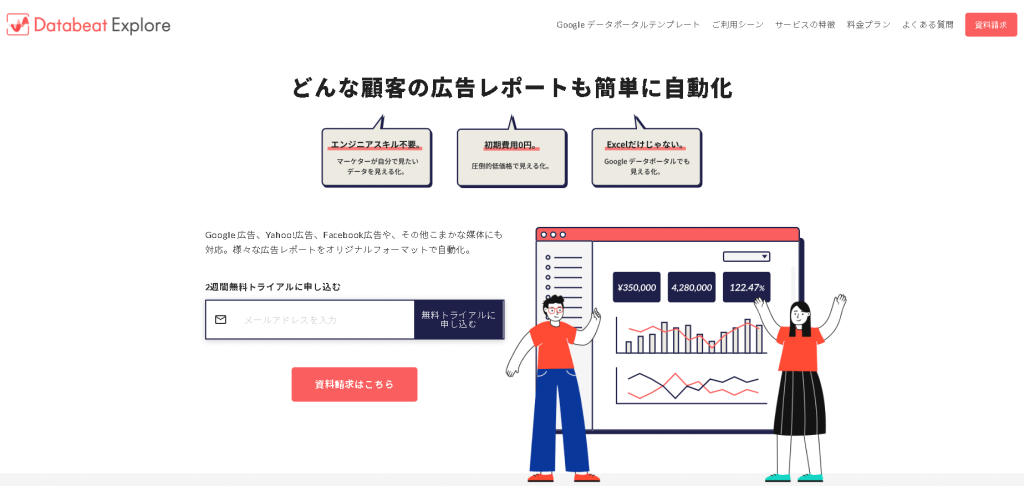
広告レポート自動化ツール「Databeat Explore」
Databeat Exploreは、広告媒体にデータの扱いに特化した広告レポート自動化ツールです。変化が激しいFacebook広告のデータを日々チェックしている広告担当者負担を軽減し、簡単な操作で広告データの可視化をサポートします。
Facebook広告運用における「Databeat Explore」の3つの活用ポイント
Facebook広告を運用していくなかで、Databeat Exploreの機能を便利に活用できる3つのポイントを紹介します。導入すると日々の広告運用にどのようなメリットがあるのかを、詳しく解説します。
- 見たいときに見たいデータをいつでもチェックできる
- あらゆる媒体のデータを簡単に可視化できる
- 多くの外部ツールとの連携で幅広い分析ができる
見たいときに見たいデータをいつでもチェックできる
Databeat Exploreは、Facebook広告をはじめとした各種広告データの収集・更新・出力までをすべて自動で行います。今までは手動で行っていたデータ更新作業をする必要がなくなり、いつでも最新状態のデータを好きなタイミングで確認できるようになります。
他媒体の運用を行っている場合では、広告マネージャのような管理サイトを開いて更新する必要があり、かなりの手間がかかります。Databeat Exploreなら、Databeat Exploreの管理画面にすべての媒体のデータを集約して管理を行います。
媒体の数に関係なく、1つの管理画面内で広告データを一括してのモニタリングが可能です。
あらゆる媒体のデータを簡単に可視化できる
Databeat Exploreは、収集した各媒体のデータを自働で整形します。媒体ごとに異なる指標を同じレベルの指標として独自に整形した上で、オリジナルな指標として管理可能です。これにより、同じ指標がなくて比較検証ができなかった媒体同士の効果検証や分析が行えるようになります。
さらに、データはLooker Studio(旧Googleデータポータル)などのBIツールにも出力できるので、グラフィカルなレポートで簡単に可視化できます。Looker Studio(旧Googleデータポータル)とExcelの無料テンプレートを利用して、簡単な操作で誰でもあらゆる媒体のデータを作成することが可能です。
多くの外部ツールとの連携で幅広い分析ができる
Databeat Exploreは、多彩な外部ツールとの連携が可能です。Googleアナリティクスなどの分析ツールと連携をすれば、Databeat Exploreで収集したデータをさらに分析することが可能です。Databeat Exploreの進捗管理機能と合わせれば、各媒体の管理ツールより深いデータ分析を行えるようになります。
さらに、Facebook広告のようなクリエイティブが非常に重要な広告に活用したい、クリエイティブレポートも作成できます。サムネイルに各種指標を入れて出力できるので、クリエイティブ単位の分析も簡単に行えます。
広告レポート自動化ツールは、WEB広告の運用業務を効率化する以外にも、多くのメリットがあります。そのため、現在WEB広告の運用を担当されている方には、ぜひ導入をおすすめしたいツールです。 そこで今回こちらの記事では、さまざまな広告レポ[…]
まとめ
Facebook広告を利用する広告担当者にとって、広告マネージャは必須で使用するツールです。広告の作成や管理も広告マネージャで行うので、早めに慣れてしまうと今後の広告運用が楽になります。
複雑な機能や設定もないので、項目の表示やカスタムレポートなどいろいろと試しながら使いやすい方法を見つけていくとよいでしょう。とはいえ、Facebook広告の運用を進めていくうちに効果があがらない、分析方法がわからないといった壁に当たる可能性もあります。
困ったときは、専門の代理店に運用をお任せする方法もおすすめです。自社で運用を行いたい場合は、Databeat Exploreなどの専用の広告レポート自動化ツールを利用すれば、効率的にさらに深い分析を行うことが可能です。
特に他媒体の広告を扱っているWebマーケティング担当者は、Databeat Exploreの利用をぜひ検討してみてください。